Пропал звук на Windows 10, что делать?
После выхода операционной системы Windows 10 компания "Майкрософт" активно пытается пересадить всех пользователей на новую ОС. А между тем у многих владельцев довольно потрепанных ПК и ноутбуков наблюдаются некоторые проблемы после обновления системы до актуальной версии. Но такие прозаические мелочи никак не волнуют корпорацию "Редмонд", и служба технической поддержки молчит.
Самая частая проблема после перехода на "десятку" - отсутствие звука в наушниках или колонках. Это неудивительно, ибо далеко не все аудиочипы до сих пор получают поддержку от производителя. Что делать, если в Windows 10 пропал звук? Давайте рассмотрим эту проблему подробнее.

Возможные причины проблемы
Отсутствие звука в "десятке" может иметь самые различные причины. Но самая распространенная - отсутствие драйверов для оборудования под эту операционную систему. Сейчас производители не особо стремятся поддерживать устаревшие компоненты. Поэтому найти подходящие драйверы иногда довольно проблематично. Также причиной может быть выход из строя аудиоконтроллера. Здесь, вообще, трудно что-нибудь сделать (кроме замены аудиочипа). Но последнее очень маловероятно. Если после установки Windows 10 пропал звук, то с большой долей вероятности проблема в программном обеспечении. Ведь на "семерке" все работало отлично.
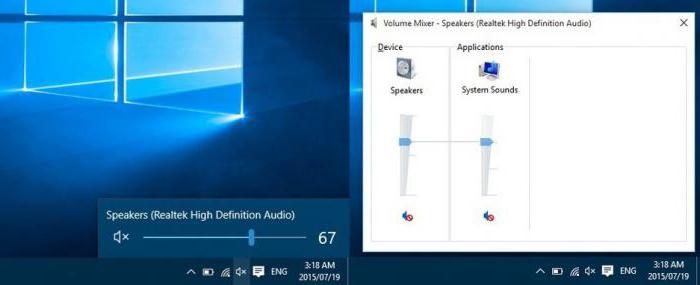
Однако при неправильной работе драйверов возможен выход из строя контроллера. Эта проблема, хоть и вызвана программно, является аппаратной. И здесь выход только один - замена чипа. Есть также вариант, при котором все драйверы установлены, но пропал звук в наушниках в Windows 10. Это очень часто бывает при использовании многопотоковой схемы вывода звука. Здесь необходима тонкая настройка программного обеспечения, идущего в комплекте с драйвером. Что же делать, если в "десятке" нет звука? Об этом чуть ниже.
Установка драйверов
Проверить отсутствие нужного драйвера очень просто. Достаточно зайти в диспетчер устройств. Если на месте названия звукового устройства находится надпись типа "Устройство с поддержкой HDA", то драйверов нет. Для того чтобы найти нужные драйверы, нужно обратиться к сайту производителя устройства целиком (если речь идет о ноутбуках), а не отдельного его компонента. Если пропал значок звука в Windows 10, то установка или обновление драйверов может помочь и в этом случае.
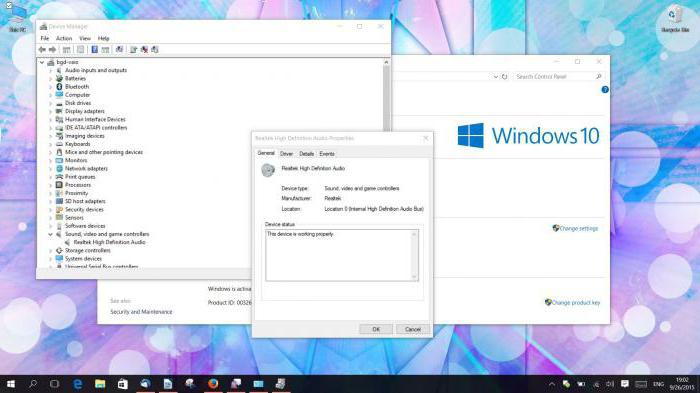
После того как необходимый драйвер был найден, нужно его скачать. Установка происходит как обыно. Ничего сверхъестественного в этом нет. После установки компонента нужно обязательно перезагрузить компьютер для того, чтобы изменения вступили в силу. После загрузки операционной системы должен вернуться значок звука (если его не было) и появиться сам звук. Это ответ на вопрос о том, как поступить, если пропал звук в Windows 10.
Настройка программного обеспечения
А если даже после установки драйверов пропал звук на Windows 10? Что делать в таком случае? Можно попробовать настроить программное обеспечение, которое шло в комплекте с драйвером. Часто требуется просто настроить вывод звука в многопотоковом режиме. Такая проблема возникает в основном у владельцев лэптопов. Для этого нужно зайти в программу настройки звука (у каждого производителя она называется по-разному) и поискать что-нибудь похожее на "Параметры микширования". Там нужно выбрать "Настройки" и методом "научного тыка" заставить акустическую систему работать.

В некоторых программах, поставляющихся с драйвером, имеется специальная графическая маркировка того гнезда, через которое в данный момент выводится звук. Ориентируясь на эту картинку, можно настроить звуковой адаптер так, чтобы он работал. Если пропал звук на компьютере с Windows 10, то вышеприведенные манипуляции вполне могут помочь. Главное - определить, почему отсутствует звук. И если установка драйвера не помогла, то проблема в программном обеспечении либо в самом контроллере.
Если пропал звук после обновления ОС
Бывает и так, что звук пропадает после очередного обновления "десятки". Это связано с тем, что были автоматически обновлены драйверы компонента. Причем они никак не подошли данному контроллеру. Что делать, если после обновления Windows 10 пропал звук? Здесь нам поможет откат драйвера. Сделать это очень просто: достаточно зайти в "Диспетчер устройств" и щелкнуть правой клавишей мыши на нужном устройстве. Затем нужно выбрать "Свойства", вкладку "Драйвер" и нажать на кнопку "Откатить". После этого нужно перезагрузить ПК или ноутбук.
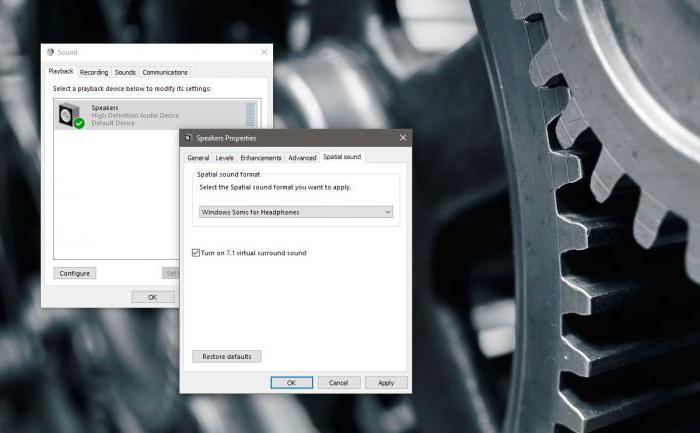
Если эта операция не помогла, то можно удалить устройство и установить драйвер заново. Такие проблемы иногда может вызывать неправильное обновление Windows 10. Если пропал звук и откат драйвера не помогает, то в том же "Диспетчере устройств" на вкладке "Драйвер" нажимаем на кнопку "Удалить устройство" и перезагружаем компьютер. Теперь нужно установить тот драйвер звукового устройства, который был скачан заранее, и снова перезагрузить машину. После этих манипуляций звук должен работать так, как положено.
Аппаратные проблемы
Иногда, если в Windows 10 пропал звук, это может быть вызвано аппаратными свойствами контроллера. Самый безобидный вариант - аудиочип просто не может работать с "десяткой". В этом случае придется "откатиться" на более старую версию операционной системы. В идеале - на ту, где звук работал безукоризненно. Также весьма возможен выход из строя гнезда для подключения наушников или акустической системы. Здесь поможет только замена соответствующего разъема. Но это маловероятно, так как проблема обнаружилась бы еще на старой системе.

К числу аппаратных неисправностей следует отнести и проблему с самим аудиочипом. Она может быть вызвана программно, по причине отсутствия нужных драйверов. Чип может быть физически поврежден в результате неправильного использования операционной системой. И здесь уже не поможет ничего, кроме замены аудиочипа. Если на Windows 10 пропал звук, то нужно откатиться на предыдущую версию ОС и проверить работоспособность контроллера. Если он не работает, то следует его заменить.
Если отсутствует звук в конкретном приложении
Если звука нет только в Aimp или Skype, то это значит, что какое-то приложение использует звуковую карту в монопольном режиме. Для того чтобы это проверить, нужно открыть свойства звукового оборудования в "Панели управленния" и внимательно просмотреть все вкладки. Если это так, то следует выключить монопольный режим для этой программы. После этого звук должен работать нормально. Однако иногда этого сделать не получается. Самый простой вариант исправить положение - удалить ту программу, которая захватила абсолютную власть над звуковым адаптером.
Проблемы начинающих пользователей
Начинающие пользователи ПК часто по невнимательности уменьшают громкость на панели управления звуком до минимума. А потом не знают, что нужно сделать для того, чтобы вернуть операционной системе голос. Также бывает, что пользователь просто отключил все звуки для того, чтобы они не беспокоили его. А потом не знает, как включить все обратно. Памятка для начинающих: если в Windows 10 пропал звук, то первым делом стоит проверить уровень громкости. Затем - включен ли звук вообще. И только потом переходить к более сложным и активным действиям.
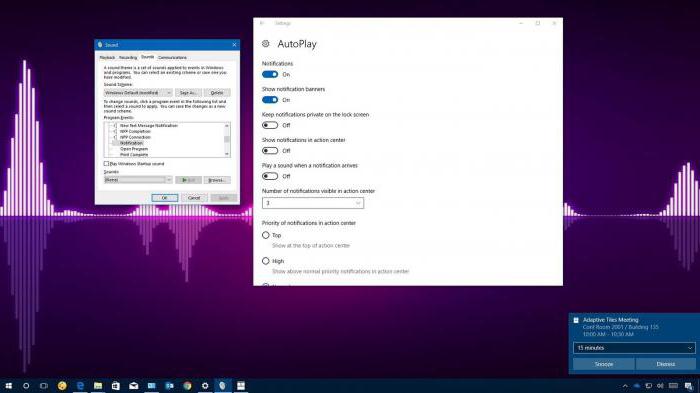
Часто начинающие пользователи не могут толком определить, по какой причине отсутствует звук. В этом случае поможет системный компонент "Диагностика и поиск неполадок". Достаточно запустить мастер поиска проблем, и он обнаружит все то, что не дает компьютеру воспроизводить звук. Если нет драйверов, то операционная система обязательно оповестит об этом. И тогда можно будет производить те манипуляции, что были описаны в самом начале материала. С этим справится даже новичок.
Если ничего не помогает
Если все вышеперечисленные способы вернуть операционной системе звук ни к чему не привели, то проблема определенно в самом аудиочипе. Здесь придется нести ноутбук или ПК в мастерскую. Некоторые пытаются починить контроллер сами, но к хорошим результатам это не приводит. Лучше довериться профессионалам, ибо у них имеется все необходимое оборудование. Да и опыта им не занимать. Самостоятельный ремонт такого сложного компонента может обернуться весьма печальными последствиями. Не нужно неразумно рисковать.
Отдавать ноутбук или ПК в руки "дяди Васи", который обещает все починить "за пузырь" тоже не следует, ибо результаты могут быть еще более печальными. Известны случаи, когда в ноутбуке был неисправен аудиочип, а после вмешательства вот такого "народного умельца" приходилось менять всю материнскую плату. Со всеми вытекающими последствиями. Так что доверяться частным лицам крайне неразумно. Лучше потратить определенную сумму, но быть уверенным, что все будет сделано качественно.
Заключение
Теперь вы знаете, что если в Windows 10 пропал звук, то у этой проблемы может быть много причин. Но и методов исправить ситуацию не меньше. Самое главное - понять, почему нет звука. Если проблема имеет программные корни, то почти со стопроцентной вероятностью можно исправить ситуацию. Если же проблема кроется в контроллере, то здесь самому разобраться не получится. Придется нести ноутбук или системный блок в сервис. В большинстве случаев все заканчивается хорошо, ибо аудиочип - довольно живучий компонент, "убить" его очень трудно. Главное - знать, что и как делать. А это мы разобрали чуть выше.
Похожие статьи
- Система сообщает, что не удалось воспроизвести проверочный звук: причины сбоя и методы устранения проблемы
- Не работает звук после переустановки «Виндовс 7»: методика устранения неполадок
- Исчезает или зависает курсор мыши? Не проблема!
- Не работает звук на компьютере: как устранить проблему?
- Что делать, если пропал звук в компьютере
- Диспетчер Realtek HD - где найти и как настроить
- Как включить звук на компьютере? Пропал звук на компьютере: как восстановить
